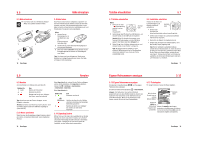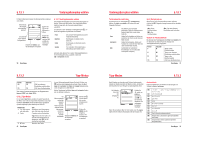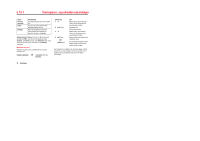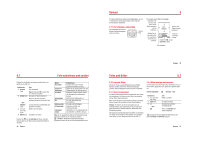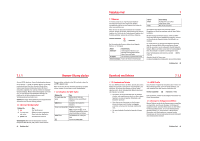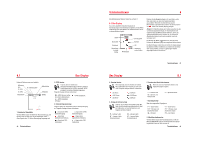Motorola V980 User Manual - Page 12
Bilder anzeigen und verwalten, Postkarte senden
 |
View all Motorola V980 manuals
Add to My Manuals
Save this manual to your list of manuals |
Page 12 highlights
6.2.2 Bilder anzeigen und verwalten Drücken Sie in der Bilderliste auf M, um das Bilder Menü zu öffnen. Das Menü kann die folgenden Optionen enthalten: Option Senden in Nachricht Postkarte senden Speicherkarte/ Telefonspeicher Verwenden als Zoom Neu Details Umbenennen 32 Kamera Beschreibung Einfügen des ausgewählten Bildes in eine neue Nachricht. Senden des Bildes an den nächsten Serverstandort zum Ausdrucken. Sie erhalten eine Textnachricht, wenn das Bild fertig ist. Wechseln zwischen Telefonspeicher und Speicherkarte. Festlegen des Bildes als Hintergrundbild oder Bildschirmschoner. Vergrößern oder Verkleinern des Videos. Aufnehmen eines neuen Bildes oder Erstellen eines Albums gespeicherter Bilder. Anzeigen von Bildinformationen. Umbenennen des Bildes. Option Löschen Markieren Allem markieren Zu Kategorie zuweisen Einstellungen Bilder Freien Speicher anzeigen Beschreibung Löschen des ausgewählten oder aller markierten Bilder Markieren des Bildes zum Verschieben, Kopieren, Senden oder Löschen. Markieren aller Bilder zum Verschieben, Kopieren, Senden oder Löschen. Zuordnen des Bildes zu einer definierten Kategorie. Öffnen des Setup-Menüs zum Anpassen von Bild- und Videoeinstellungen. Anzeigen des zum Speichern von Bildern verfügbaren Speichers 6.3 Postkarte senden Drücken Sie 1 WÄHLEN 2 Tasten Zum Auswählen der Option Neue Postkarte und Öffnen des Postkarten-Editors. Eingeben Ihres Grußtextes. Hinweis: Die Länge kann bis zu 200 Zeichen betragen. 3 M, um zum Wählen Sie Einfügen > Bild. Wählen MMS-Menü zu gelangen. Sie anschließend ein gespeichertes oder gerade aufgenommenes Bild, und drücken Sie WÄHLEN. Wenn die Adressangaben des gewünschten Empfängers vollständig im Telefonbuch angezeigt werden, gehen Sie folgendermaßen vor: 34 Kamera Drücken Sie 4 ADRESSE 5 S nach oben oder unten 6 mittlere Taste 7 ZURÜCK 8 mittlere Taste Zum Auswählen der Empfängerdresse aus Ihrem Telefonbuch. Hinweis: In der Liste werden nur Telefonbuch-Einträge angezeigt, die eine vollständige Postanschrift enthalten. Informationen über das Einfügen eines neuen Adresseintrags erhalten Sie unter „Neuen Adresseintrag einfügen" auf Seite 35. Blättern zum Namen des Empfängers für die Postkarte Auswählen des Empfängernamens Hinweis: Sie können auch mehrere Empfänger für Ihre Postkarte auswählen. Zurückkehren zum PostkartenEditor Zum Menü MMS Menü Postkarte senden 6.3 Automatische Größenanpassung der Bilder Beachten Sie bitte folgendes: wenn Sie ein Bild einfügen möchten, das mit einer MMS-Nachricht versendet werden soll, wird eine Größe von über 100 K automatisch auf VGAAuflösung angepasst, sofern die Sendung an ein anderes Telefon geht. Wird das Bild an eine E-Mail-Adresse, an eine andere Anwendung oder als Postkarte geschickt, bleibt die ursprüngliche Auflösung erhalten, vorausgesetzt, die Länge der Nachricht übersteigt nicht 300 K. Die Originalbilder werden in ursprünglicher Größe im Bilder Menü gespeichert. Wenn das Versenden der Nachricht fehlschlägt, wird die Nachricht und das(die) beigefügte(n) Bild(er) im Postausgang gespeichert. 6.3 Postkarte senden Der Postkartendienst von Vodafone live! ermöglicht das Versenden eines Bildes als MMS, die als echte Ansichtskarte an die gewünschte Anschrift zugestellt wird. Sie können das Bild mit der Kamerafunktion aufnehmen oder ein bereits gespeichertes Bild senden. Ferner können Sie der Postkarte einen persönlichen Grußtext beifügen. Funktion auswählen M > Nachrichten > Neue Nachricht > Neue Postkarte M > Telefonbuch > Postkarte senden M > Multimedia > Meine Bilder > Postkarte senden Diese Option ist auch nach der Aufnahme eines Fotos verfügbar. Drücken Sie OPTIONEN und wählen Sie Postkarte senden. Zwischen den Menüs Multimedia, Telefonbuch und Nachrichten gibt es möglicherweise Unterschiede im Verfahren zum Versenden der Postkarte. Die nachfolgende Beschreibung bezieht sich auf das Bearbeiten der Postkarte im Menü Nachrichten. . Funktion auswählen M > Nachrichten > Neue Nachricht > Neue Postkarte Kamera 33 Postkarte senden 6.3 Drücken Sie 9 S nach oben oder unten 10 Bild/Neues Bild 11 SENDEN Zum Auswahl von Einfügen zum Einfügen eines Bildes Wählen Sie entweder ein bereits gespeichertes Bild oder ein gerade aufgenommenes Foto, und drücken Sie WÄHLEN Senden der Postkarte nach dem Einfügen des Bildes und der Empfängeradresse(n). Neuen Adresseintrag einfügen Wenn das Telefonbuch die Adresse des gewünschten Empfängers nicht enthält, fügen Sie eine neue Adresse ein, indem Sie ADRESSE und Neuer Adresseintrag auswählen. Legen Sie folgende Informationen fest: Option Name: Sonstiges Straße Beschreibung Eingabe des Empfängernamens (obligatorisch) z.Bs. Eingabe eines Firmennamens Eingabe des Straßennamens Option Stadt PLZ Beschreibung Eingabe des Stadtnamens Eingabe der Postleitzahl (optional) Wenn Sie alle obligatorischen Felder ausgefüllt haben, drücken Sie FERTIG. Sie werden gefragt, ob Sie die Postanschrift im Telefonbuch speichern möchten. Wählen Sie NEIN, um zum Menü Adressieren an zurückzukehren und die Postkarte zu senden, ohne die Empfängeradresse zu speichern. Wählen Sie JA, um die Adresse zu speichern und zu entscheiden, ob die Adresse mit Telefonnummer oder E-Mail Adresse gespeichert werden soll. Nach der Eingabe aller erforderlichen Informationen drücken Sie FERTIG, um zum Menü Adressieren an zurückzukehren. Kamera 35